e-conomic integration
Med tracezillas integration til e-conomic kan du synkronisere dine kunder, leverandører, varenumre og services.
Derudover kan du oprette fakturaer i tracezilla, som synkroniseres til e-conomic. Betalingsstatus kan hentes fra e-conomic til tracezilla.
Integrationen kræver, at du allerede har en konto i e-conomic.
Trin 1/8: Tilslut integrationen
Før du forbinder tracezilla med e-conomic, anbefaler vi, at du samtidigt er logget på din e-conomic konto, så vil tracezilla selv kunne finde dit aftalenummer. Log ind i tracezilla og e-conomic i hver sin fane i samme browser.
Vær opmærksom på, at du skal være logget ind på e-conomic som superbruger for at kunne gennemføre tilslutningen.
- Klik på virksomhedsnavnet og dit brugernavn øverst til hjøre. Vælg Virksomhedsindstillinger.
- Klik på Integrationer.
- Klik på Visma e-conomic.
- Klik Tilslut.
- Bekræft ved at klikke på Tilføj App.
Integrationen er nu tilsluttet. Derefter bliver du dirigeret videre til opsætning af integrationen i tracezilla.
Trin 2/8: Partnere
I tracezilla dækker begrebet ‘Partnere’ over både kunder og leverandører.
En partner kan i nogle tilfælde være både en kunde og en leverandør. Du undgår derved i tracezilla at få dobbeltkonti på samme partner, så du kun behøver at vedligeholde data ét sted. Sørg for at navnet på kunde/leverandør i e-conomic er identisk på både kunde og leverandør, for at sikre at de bliver oprettet som én partner i tracezilla.
Du kan tildele dine partnere tags. Felterne i integrationsopsætningen bliver forudfyldt med tag ‘Kunde’ og ‘Leverandør’. På den måde får du fortsat den opdeling du kender fra e-conomic.
Når du opretter nye kunder og leverandører i tracezilla, vil disse automatisk blive oprettet i e-conomic, når du giver partneren tagget ‘Kunde’ eller ‘Leverandør’ (eller begge).
Nye kunder og leverandører oprettes som standard i den kunde- og leverandørgruppe, som du har valgt i dette trin. Du kan efterfølgende flytte dem til andre kunde- eller leverandørgrupper i e-conomic.
Trin 3/8: Varearter og services
Når du opretter nye varearter i tracezilla, overføres de automatisk til e-conomic, når du gemmer dem. I integrationsopsætningen skal du vælge den standard-varegruppe som hhv. dine varer og ydelser skal oprettes i i e-conomic, når de overføres fra tracezilla. Nye varer kan derefter flyttes til andre varegrupper i e-conomic, hvis det er relevant.
Når du implementerer tracezilla kan du vælge at 1) Synkronisere dine varearter fra tracezilla, 2) Synkronisere dine varer fra e-conomic eller 3) undlade at synkronisere allerede oprettede varer.
1) Synkronisering af varearter og services fra tracezilla
I tracezilla deles varer op i fysiske produkter (varearter) og ordrelinjer som ikke er fysiske, men som du bliver faktureret for eller fakturerer dine kunder (services). I e-conomic er varer og ydelser i samme oversigt, mens de er opdelt i tracezilla.
Har du oprettet varearter i tracezilla før du tilsluttede tracezilla med e-conomic, kan du overføre disse varearter ved at vælge Ja under Opret varearter og services fra tracezilla som varer i e-conomic’.
2) Synkronisering af varearter og services fra e-conomic
Inden du begynder at sætte stamdata op i din konto i tracezilla, kan du overføre eksisterende data fra e-conomic, som du derefter kan opdatere og rydde op i. Vælg Ja under Indlæs varer fra e-conomic og opret dem som varearter og services i tracezilla.
Derved udfolder der sig en menu med dine varegrupper fra e-conomic:
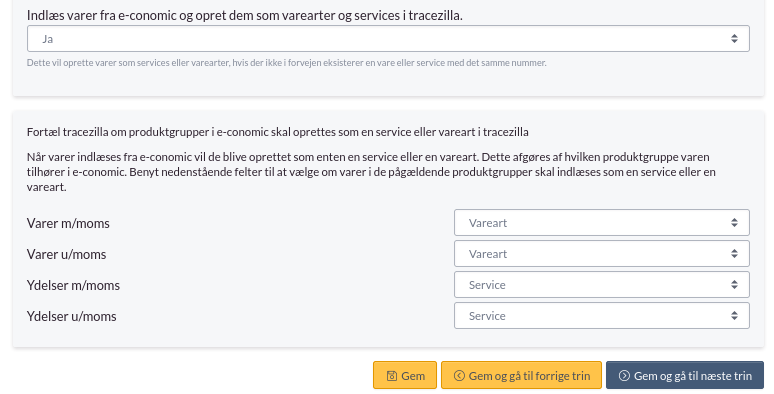
Angiv hvilke varegrupper, der skal overføres som services (ydelser eksempelvis fragt) og hvilke der skal synkroniseres som varearter (produkter).
Synkroniseringen sker én gang ved valg af Ja i denne menu. Du vil derved opleve, at menuen automatisk er slået over på Nej næste gang du tilgår integrationsopsætningen. Derefter sker synkronisering fremadrettet fra tracezilla løbende som du opretter og gemmer dem.
Hvis du opretter nye varer i e-conomic efter den indledende synkronisering vil de altså ikke blive overført til tracezilla automatisk.
3) Ingen synkronisering
Du kan også undlade at synkronisere varearter og services. Du kan bygge dine stamdata op i tracezilla, og så vil de blive overført til e-conomic, når du gemmer dem. Hvis varenummeret er identisk med et eksisterende varenummer i e-conomic, vil der ikke oprettes en ny vare her. Den eksisterende vare vil blot blive opdateret.
Trin 4/8: Regnskab
Vælg dit regnskabsår fra dropdown menuen. Hvis ikke du angiver et regnskabsår i trin 6/8: Udgifter vil tracezilla bruge det regnskabsår, som er angivet her.
Trin 5/8: Salg
De fakturaer du opretter og sender ud fra tracezilla, kan du overføre til e-conomic på en af to måder:
- ‘Rigtig’ kundefaktura i e-conomic
- Manuel faktura (avancerede MOMS indstillinger)
Du kan også vælge, at der ikke skal være nogen synkronisering.
Rigtig kundefaktura:
Du bør vælge at oprette din faktura som rigtig kundefaktura, med mindre du har brug for at kunne fakturere moms fra flere lande (hvis virksomheden er momsregistreret i mere end ét land). Med denne opsætning kan du gøre brug af e-conomics dashboard og af e-conomics app-integrationer. Fakturanummeret tildeles fra e-conomics fakturanummerserie. Fakturaen bogføres automatisk med det samme i forbindelse med oprettelse.
Vi anbefaler denne opsætning som standard.
Manuel faktura:
Har du brug for at kunne lave avancerede moms-opsætninger, skal du vælge at dine fakturaer skal oprettes som manuelle fakturaer. Det gælder eksempelvis hvis du har brug for at fakturere differentieret moms eller hvis virksomheden er momsregistreret i flere lande, og du har behov for at fakturere moms fra disse eksempelvis både DK og DE.
Hvis du bruger den manuelle faktura, vil dine fakturaer og lagerreguleringsposter blive overført via en Bogføringskladde til den valgte kassekladde, hvorfra de skal bogføres.
Du kan oprette en ny kassekladde i e-conomic, som kun er til tracezilla-relaterede posteringer. Derefter kan du vælge den i integrationsopsætningen i tracezilla.
Brugerdefineret fakturaoverskrift:
Du kan selv angive en overskrift til de fakturaer, som bliver synkroniseret til e-conomic. Dette kan eksempelvis være kundes eget ordrenummer, hvis du angiver det i referencen på salgsordren.

Fakturaer bliver naturligvis synkroniseret til e-conomic med det samme fakturanummer, som figurerer i tracezilla. Dette er blot en mulighed for at skrive en ekstra reference ind.
For at referencen fra salgsordrer bliver synkroniseret, kan du sætte følgende ind i feltet:
Faktura ref.{{ ext_ref }}
Du kan også undlade at udfylde feltet, hvis ikke der er behov for en ekstra reference i e-conomic.
Kassekladde:
Du kan vælge at oprette en særlig kassekladde i e-conomic, som du kalder ‘tracezilla’ eller du kan bruge en af de eksisterende kassekladder.
Fakturalayout i e-conomic:
Her vælger du det fakturalayout du har oprettet i e-conomic. Du kan vælge et specifikt layout til en specifik valuta, hvilket er relevant hvis indbetaling af beløb skal ske til anden bankkonto ved anden valuta.
PDF-filen for fakturaen kan ikke overføres fra tracezilla til e-conomic via integrationen. Derfor er det essentielt at vælge et fakturalayout i e-conomic, som indeholder de variable (tekstelementer), som er på fakturaen i tracezilla.
Gæt fakturatilknytning:
Hvis du går til Salg > Fakturaer vil du have mulighed for at hente en betalingsstatus fra e-conomic. Således vil du kunne se, hvilke fakturaer som er markeret som betalt i e-conomic.
Hvis en kunde betaler to fakturaer på én gang eller beløbet på anden måde ikke matcher det der står i fakturaen, kan tracezilla gætte sig frem til fakturatilknytning på baggrund af dato og fakturanummeret i teksten i beskedfeltet.
Trin 6/8: Udgifter
Regnskabsår
Vælg det aktuelle Regnskabsår fra dropdown-menuen. tracezilla viser kun de regnskabsår i menuen, som er oprettet i e-conomic.
Når I skifter regnskabsår (forskudt eller som følger kalenderåret) skal I ændre året i integrationsopsætningen, når I ønsker at sende lagerværdien som lagerjusteringsposter til e-conomic for det nye år.
Vi anbefaler, at regnskabsåret ændres, når I har lukket det tidligere regnskabsår. Hvis jeres regnskabsår følger kalenderåret, vil det være ved årsskifte.
Udgifter og udgiftsflow
Dette trin er valgfrit og kræver at du har slået Faktisk kostprisberegning til under Udvidelser i dine virksomhedsindstillinger.
Vælg om dine udgifter skal føres fra e-conomic til tracezilla eller omvendt.
Vi anbefaler synkronisering fra e-conomic. Ved ønske om at overføre fratracezilla til e-conomic, skal du kontakte tracezilla support på e-mail: support@tracezilla.com
Dette kræver særlig opsætning og indlæsning af bilag vil være forbundet med en omkostning pr. dokument. Overførsel fra e-conomic til tracezilla er uden yderligere beregning.
Du kan også sagtens vælge ikke at synkronisere dine udgifter. Vælger du denne mulighed, vil tracezilla beregne dine udgifter ud fra dine forventede omkostninger. Du kan læse om forventede og faktiske omkostninger her.
Formålet med at synkronisere dine udgifter mellem tracezilla og e-conomic er at lave en god omkostningsstyring ved at omkostninger knyttes til varepartier eller ordrer og dermed fortæller hvad du reelt har betalt for varerne, hvis ikke du har denne priskontrol, som en del af dine øvrige procedurer.
Om du vælger den ene eller den anden retning, afhænger af hvordan du gerne vil styre det:
Overfør udgifter fra e-conomic til tracezilla
Hvis du vælger at trække udgifter over i tracezilla fra e-conomic, skal du oprette dine udgifter i e-conomic. Dette er den foretrukne opsætning for mange virksomheder, fordi den følger det naturlige flow med bogføring af alle de øvrige udgiftsbilag i e-conomic. Det er en fordel at få sat ordrenummeret fra indkøbsordren i tracezilla på posteringen af leverandørfakturaerne, så det er nemt for den person, der fører udgifterne over i tracezilla, at se, hvad udgiften vedrører.
- Ved opsætning vælges den dato i feltet Hent udgifter med bogføringsdato fra og med, hvor tracezilla tages i brug. Denne dato ændres ikke efterfølgende. Det vil sige at når et nyt regnskabsår starter, ændres kun Regnskabsåret, og så vil det være det gældende for indlæsning af udgiftsbilag.
- Indtast de kontonumre fra kontoplanen i e-conomic, som det vil være relevant at matche betalinger fra i de forskellige omkostningskategorier. Flere kontonumre i en omkostningskategori adskilles af komma.
Feltet vareindkøb er forudfyldt ud fra standardkontoplanen i e-conomic. Husk at rette, hvis ikke du benytter standardkontoplanen.
- Synkroniseringen fra e-conomic til tracezilla sker ved at klikke Hent fra e-conomic inde under Finansiel > Udgifter.
Overfør udgifter fra tracezilla til e-conomic
Hvis du vælger at overføre udgifterne fra tracezilla til en kassekladde i e-conomic, skal du oprette udgifterne i tracezilla. Det kan være en fordel at vælge denne opsætning, hvis den der bogfører bilag i e-conomic ikke har forudsætningerne for at vide, hvad bilagene vedrører. Ulempen ved denne opsætning er, at den ikke følger din virksomheds generelle flow eller automatisering med bogføring af de øvrige udgiftsbilag i e-conomic.
- Vælg hvilken kassekladde, du ønsker at overføre udgifterne til, når synkroniseringen foretages.
Trin 7/8: Lagerværdisætning og vareforbrug
Når du skal overføre lagerværdien fra tracezilla til e-conomic, kan du vælge at anvende den forventede eller den faktiske lagerværdi.
tracezilla anvender som udgangspunkt den forventede lagerværdi. Hvis du ønsker at regulere efter den faktiske lagerværdi, skal du slå Faktisk kostprisberegning til under Udvidelser i dine virksomhedsindstillinger.
Du kan læse om forventede og faktiske omkostninger her.
Bogfør alle justeringer før den valgte måned på periodeafgrænsningskontoen
Du kan vælge, at tracezilla ikke bogfører bevægelser på lagertilgangs- og vareforbrugskonti for perioder (måneder) før de(n) valgte, når lagerværdien overføres til e-conomic. Bevægelser som sker før den valgte startmåned vil blive samlet på efterreguleringskontoen.
Lagerværdien i tracezilla overføres til den valgte kassekladde i e-conomic (valgt i trin 5/7 Salg), så det er klar til at blive bogført på de relevante konti i driften og i balancen.
Hvis du benytter e-conomic standard kontoplan for selskaber, vil felterne for standard finanskonti være forudfyldt: ‘Aktiver, varelager’: 5520 og ‘Modpost, vareforbrug og lagertilgang’: 1330.
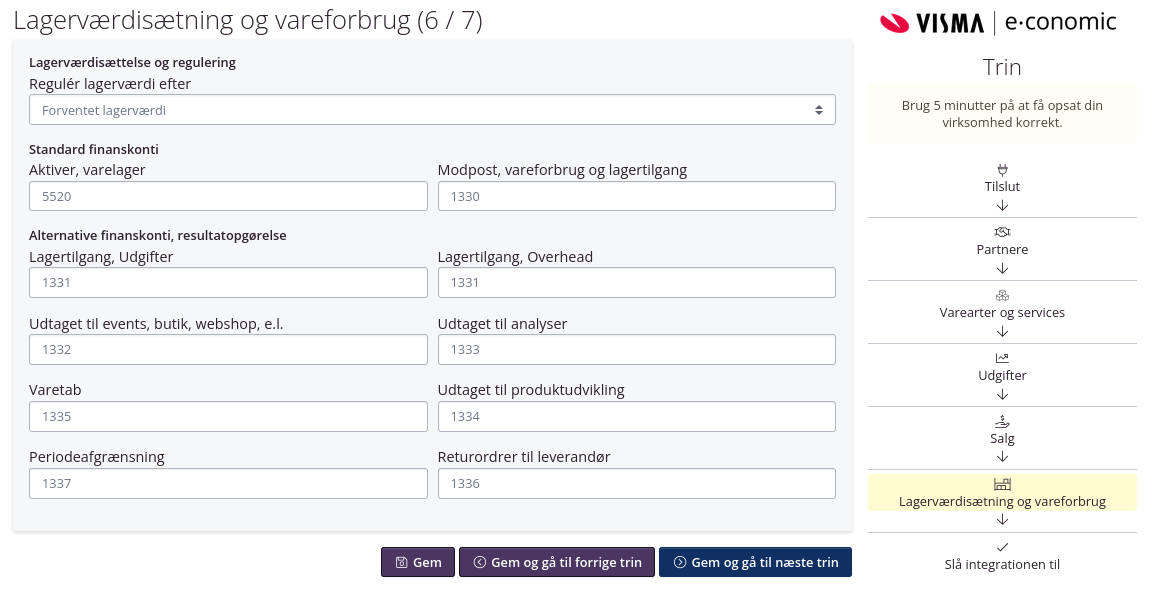
Ved at udfylde kontonumre for alternative finanskonti, får du en mere detaljeret lagerregulering. Hvis ikke du har oprettet konti til dette i forvejen, kan de med fordel oprettes.
OBS! Det er kun Varelager-kontoen som er i balancen. De øvrige konti bør være placeret i driften under Direkte omkostninger. Momskoden fjernes fra disse finanskonti.
| Konto, navn | Forklaring |
|---|---|
| Lagertilgang (Udgifter og Overhead) | Kontoen er til aktivering af de køb, der er bogført i driften. Kontoen må ikke benyttes til bogføring af f.eks. leverandørbilag. |
| Udtaget til webshop, events, butikssalg e.l. | Her konteres vareforbruget på webshop, vareprøver til konferencer o.lign. - Her er det vigtigt, at kontoen ikke benyttes til andet, og det er derfor ekstra godt at skrive “tracezilla” i parentes i kontonavnet. |
| Udtaget til analyse | Her konteres vareforbruget til analyseprøver. |
| Varetab | Her konteres værdien af varer, der er gået ud af lager i forbindelse med lageroptælling eller registrering af varetab/kassation. |
| Udtaget til produktudvikling | her konteres forbruget af varer til produktudvikling. |
| Periodeafgrænsning (kan også kaldes efterregulering) | Her konteres værdien af reguleringer af varelageret, som ligger før tracezilla blev taget i brug eller uden for det aktuelle regnskabsår. |
| Returordrer til leverandør | Her konteres værdien af de varer som er sendt retur til leverandøren. |
Du kan læse mere om lagerværdisætning her.
Trin 8/8: Slå integrationen til
Her bekræfter du, at du vil slå integrationen til.
Hvis der opstår fejl i forbindelse med fakturering af salgsordrer
Hvis I benytter standard integrationen til e-conomic, hvor fakturaer oprettes som en rigtig kundefaktura i e-conomic (valgt i Trin 5/7: Salg), vil der fremkomme en fejlmeddelelse, når der klikkes på Opret faktura, hvis ikke opsætningen mellem tracezilla og e-conomic stemmer overens.
Det kan eksempelvis være en dansk kunde, som skal faktureres med moms, men hvor en vare er placeret i en varegruppe i e-conomic uden opsætning af en konto med moms.
Et dialogvindue vil fremkomme automatisk med en beskrivelse af fejlen. Fakturaen oprettes ikke i hverken e-conomic eller tracezilla, når der fremkommer en fejl.
Eksempel på fejlmeddelelse:
“Fejl! Den oprettede kladdefaktura i e-conomic har en anden total end fakturaen i tracezilla. Dette skyldes sandsynligvis forskellige momsopsætning på kunder eller varer.”
I den sidste del af fejlmeddelelsen vil der stå hvilken total tracezilla har beregnet og hvilken total e-conomic har beregnet. Ud fra beløbet, vil det oftest være muligt at se, om der beregnes moms i tracezilla eller e-conomic og dermed hvor opsætningen eventuelt skal rettes.
Såfremt du ønsker hjælp til at identificere årsag og løsning, kan du sende et skærmbillede af fejlmeddelelsen, med beskrivelse af hvilken salgsordre du ønsker at fakturere, til support@tracezilla.com